В одном из недавних проектов нам потребовалось внедрить CRM для клиента. После сравнения нескольких CRM-систем мы остановили выбор именно на Битрикс 24 и рекомендуем тем, кто еще не использует CRM, также обратить внимание на нее. А чтобы было проще разобраться, приведем описание основных возможностей и инструкции по началу работы в системе.
- Первый наш аргумент в пользу Битрикс 24 — старт очень легкий, не требующий первоначальных затрат.
- Также облачная версия с количеством пользователей до 12 бесплатна, так что можно зарегистрироваться, подключить Битрикс 24, пригласить сотрудников и сразу начать работать или подробно изучить возможности и по результатам уже принять решение о переходе на расширенный тариф.
- У коробочных версий (редакции Битрикс 24 Корпоративный портал и Энтерпрайз) также есть пробный период на 30 дней.
Назвать Битрикс 24 исключительно CRM-системой будет не совсем корректно, поскольку на самом деле это приложение объединяет функции CRM и системы управления проектами.
Обзор 1C-Битрикс ► Лучшая CMS?
Основные возможности Битрикс 24:
- взаимодействие между сотрудниками — общие и личные чаты, комментарии к задачам, живая лента всех последних действий в системы, голосовые и видеозвонки, обмен и совместная работа над документами в хранилище Битрикс24.Диск;
- управление проектами — постановка и отслеживание выполнения заданий, в том числе с трекингом времени, диаграммы Гантта и канбан-доски для визуализации, разнообразные отчеты, общие календари и расписания;
- CRM — создание лидов, автоматическое ведение истории контактов (для этого используется интеграция Битрикс 24 с телефонией, электронной почтой и мессенджерами), счета и сделки, инструменты автоматизации маркетинговых кампаний, отчёты;
- интеграция с сайтом на CMS Битрикс 24, с 1С, системами колл-трекинга и многими другими;
- маркетплейс приложений, расширяющих возможности Битрикс 24.
Чтобы сделать более удобным ваше первоначальное знакомство с этой системой, предлагаем краткую инструкцию по работе в Битрикс 24.
CRM Битрикс 24: инструкция для начинающих
Что делать после того, как вы зарегистрировались:
- завести структуру компании и подключить других своих сотрудников
- создавать задачи
- вести рабочую переписку в чатах, звонить прямо из CRM
- заводить лиды и начинать вести карточки клиента в Битрикс 24
Руководство по Битрикс 24: как подключить сотрудников и создать структуру компании
Чтобы ваши сотрудники тоже начали обучение Битрикс 24, а затем и совместную работу, добавьте их в систему. Для этого:
- Зайдите в меню “Компания” и там выберите вкладку “Структура компании”. Создайте все необходимые подразделения, укажите руководителя компании.
- Здесь же нажмите кнопку “Пригласить сотрудников” для добавления сотрудников в текущее подразделение. В открывшемся окне введите адрес электронной почты нужного человека и нажмите “Пригласить”.
Разумеется, работа в компании подразумевает присутствие нескольких сотрудников. Когда ваш Битрикс24 создан, необходимо пригласить ваших коллег! Сделать это можно прямо из Живой ленты с помощью кнопки в правой части экрана.
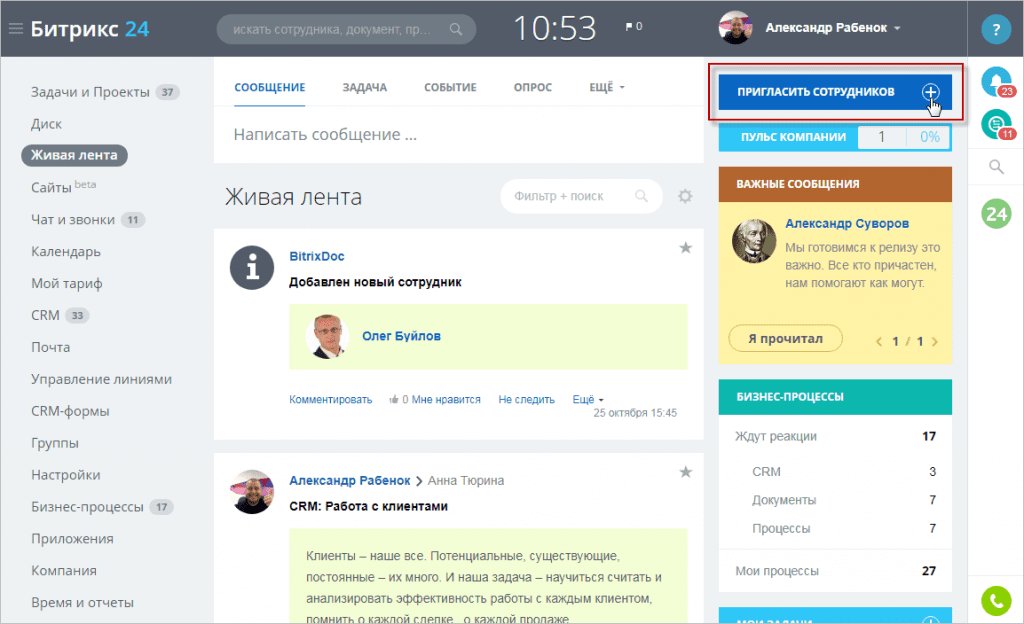
Вы можете добавить новых пользователей одним из 3х способов.
Быстрая регистрация
Быстрая регистрация — cамый простой путь добавить сотрудников. Просто скопируйте ссылку на регистрацию и разошлите всем предполагаемым коллегам любым удобным способом:)
Перейдя по этой ссылке, они смогут зарегистрироваться на вашем Битрикс24
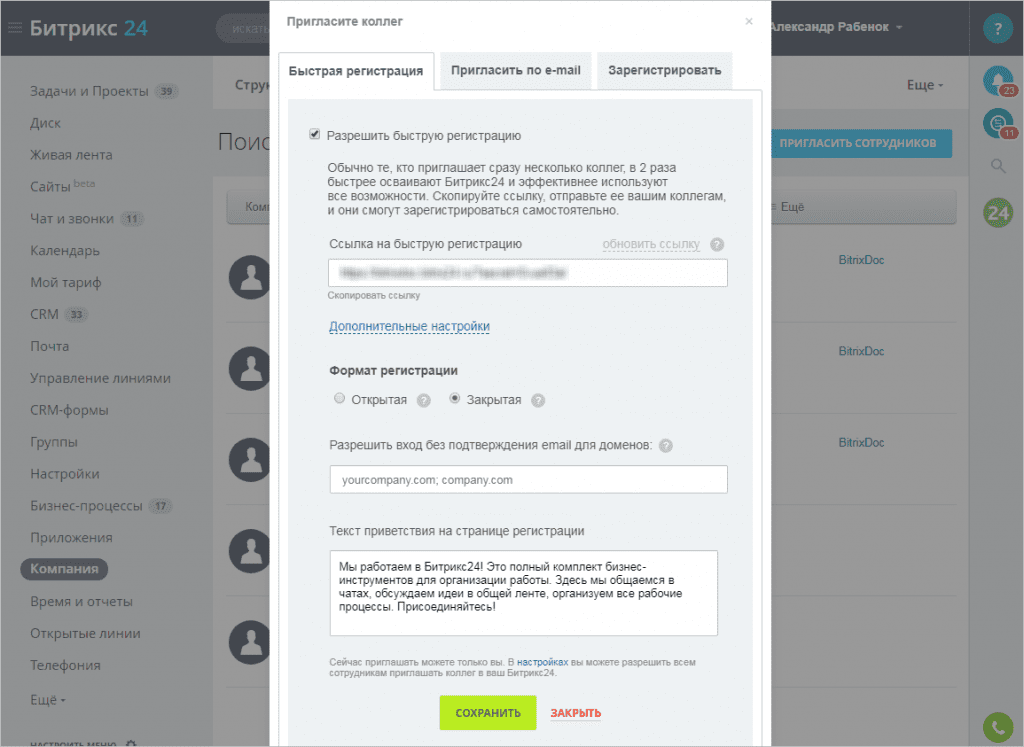
Укажите, какой будет Формат регистрации:
- Открытая — все зарегистрировавшиеся пользователи будут сразу добавлены в сотрудники.
- Закрытая — администратор должен будет подтвердить добавление каждого пользователя.
Если вам нужна закрытая регистрация, но с некоторых доменов вы хотите добавлять без проверки, то укажите их в поле Разрешить вход без подтверждения email для доменов.
Пригласить по e-mail
Если вы хотите пригласить на ваш Битрикс24 какого-то определенного человека, то отправьте ему приглашение прямо на почту.
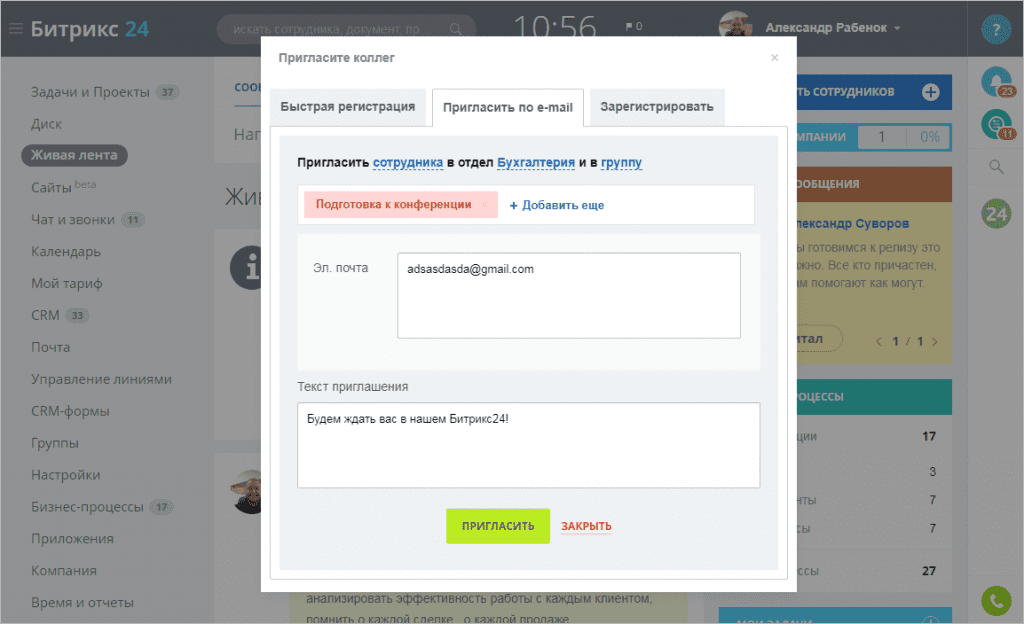
На указанный e-mail придет приглашение со ссылкой, и человеку нужно будет пройти по ней и авторизоваться на вашем Битрикс24.
Здесь вы можете сразу определить в какой отдел и рабочие группы будет добавлен новый сотрудник.
На всех коммерческих тарифах также есть возможность поменять Текст приглашения, чтобы отправить пользователю индивидуальное сообщение
На тарифах Команда и Компания есть возможность пригласить не сотрудника, а внешнего пользователя (например, кого-то из ваших подрядчиков, с кем вы вместе работаете над проектом). Он будет ограничен в правах доступа, но сможет принимать участие в работе в рамках экстранет-группы.
Зарегистрировать
Вы можете самостоятельно зарегистрировать нового сотрудника на вашем Битрикс24. Это особенно полезно, если вы хотите сразу создать для него ящик в вашей корпоративной почте.
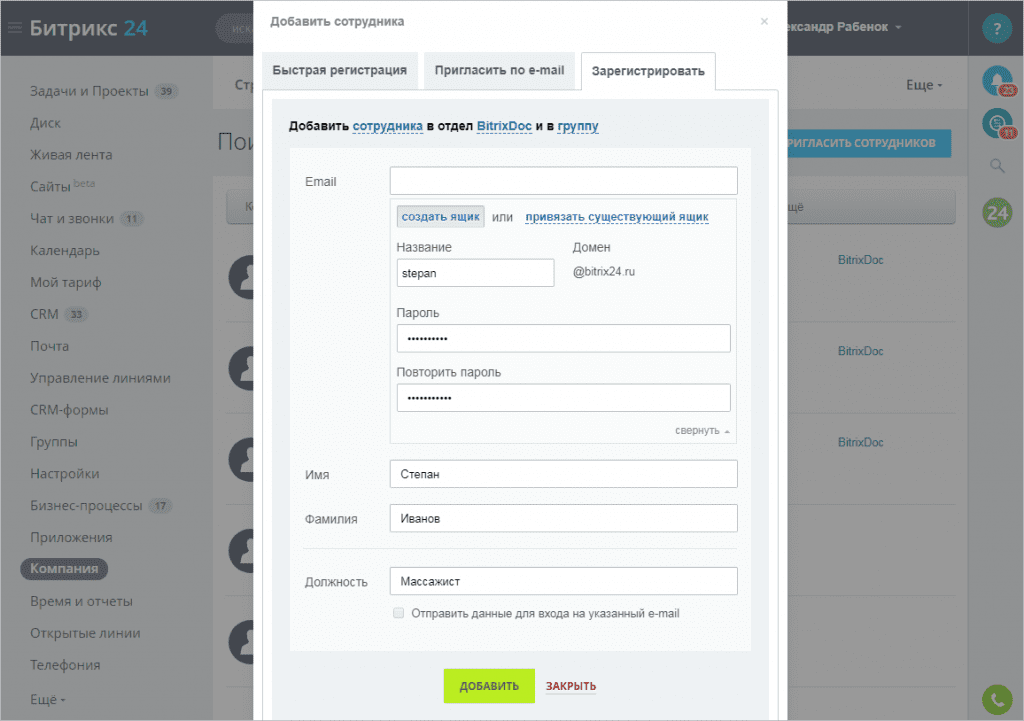
Введите почту, на которую будет отправлены все данные для входа. Либо создайте новый корпоративный ящик, с помощью которого сотрудник сможет зайти на ваш Битрикс24. Придумайте для него пароль, а после входа сотрудник сможет его поменять.
Здесь же укажите как зовут нового сотрудника, а также его будущую должность в компании.
Ввод данных о всех компаниях и контактах внутри данных компаний (в карточках)
Для создание новой компании перейдите в вкладку «CRM»
Далее перейдите в вкладку «Компании»

- Далее нажмите на кнопку «добавить компанию»

- Заполните все пустые строки в карточке компании и нажмите кнопку «сохранить»
- Тоже действие можно проделать с Контактами
Как звонить в Битрикс 24. Входящие звонки.
Что происходит при входящем звонке от нового клиента?
- При входящем звонке от нового клиента создается новый ЛИД. Просмотреть его можно в CRM-> Лиды
- Прослушать разговор вы сможете, открыв Лид
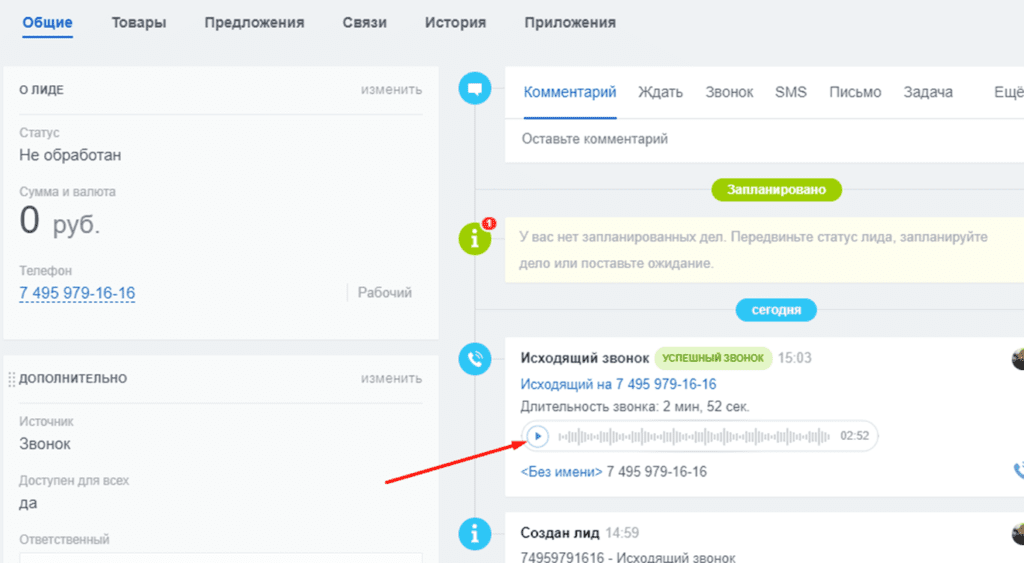
Что происходит при входящем звонке от уже введенного в систему клиента?
- Данный разговор записывается в карточку клиента, который уже заведен в базу, и прослушать его можно если перейти в его карточку
Перехват звонков, переадресация, конференц звонок
- Для перехвата звонков нажмите *11 или позвонить на номер 40
- Для перевода звонка с голосовым уведомлением нажмите * внутренний номер и #, например: *101#
- Альтернативный вариант: Для выполнения перевода звонка необходимо нажать клавишу Xfer, набрать номер абонента на которого выполняется перевод и завершить набор нажатием клавиши Xfer. Дождавшись соединения и надписи на экране «положите трубку» — перевод будет выполнен
- Для организации конференции, позвоните первому абоненту и нажмите на соответствующую кнопку под дисплеем телефона («Конф»), далее наберите номер телефона следующего абонента и нажмите кнопку «объединить» *
*название может отличаться в зависимости от прошивки телефона
Как звонить в Битрикс 24. Исходящий звонок.
Что происходит при исходящем звонке новому клиенту?
- При исходящем звонке новому клиенту создается новый ЛИД. Просмотреть его можно в CRM-> Лиды
Что происходит при исходящем звонке уже введенного в систему клиента?
- Данный разговор записывается в карточку клиента, который уже заведен в базу, и прослушать его можно если перейти в его карточку.
Звонки по телефону с несколькими SIP аккаунтами (Телефонными номерами)
Для совершения звонков с разных ИСХОДЯЩИХ номеров, после поднятия трубки, нажмите на одну из кнопок на панели далее наберите требуемый номер и ждите вызова.
Каждая кнопка отвечает за определенный номер телефона.
При нажатии на кнопку на экране отобразится с какого номера вы хотите совершить звонок.

Звонок через Web-версию
Звонки совершать в Битрикс24 просто:
Наберите на спец-панели номер телефона:
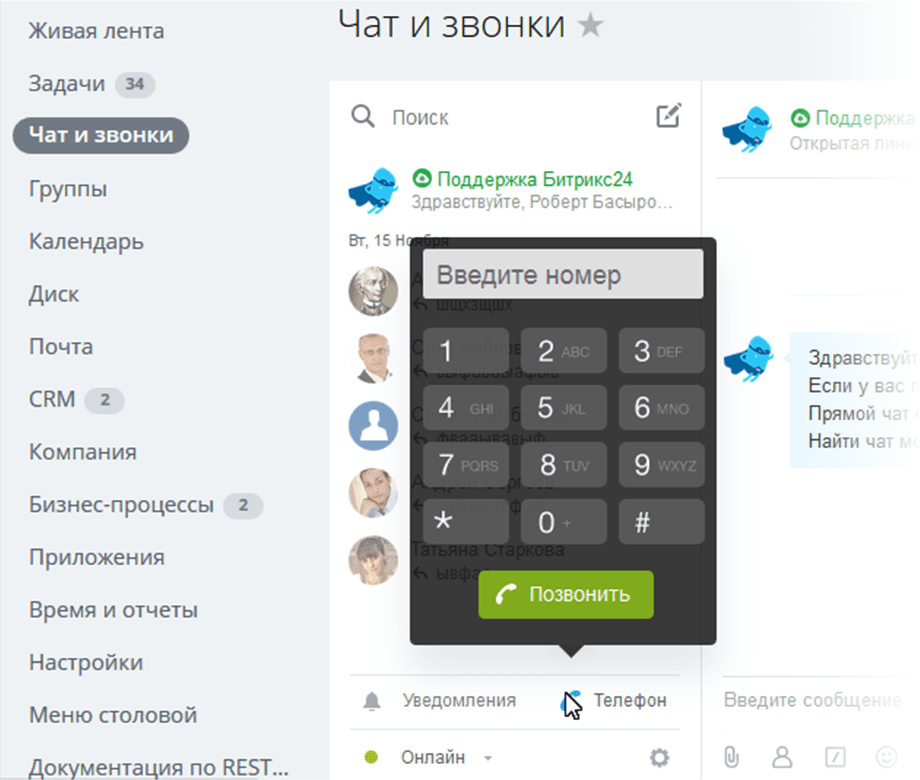
Или можете нажать на телефон для вызова клиента
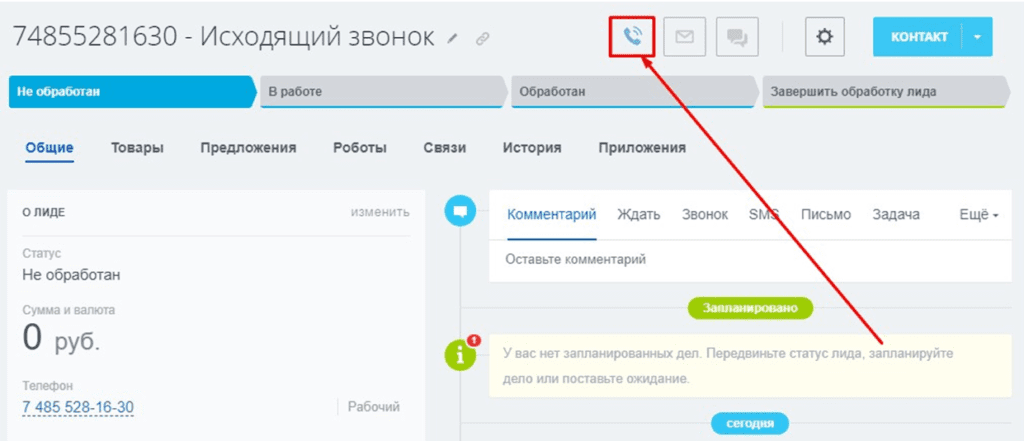
После набора номера и нажатия кнопки Позвонить будет осуществлен звонок:
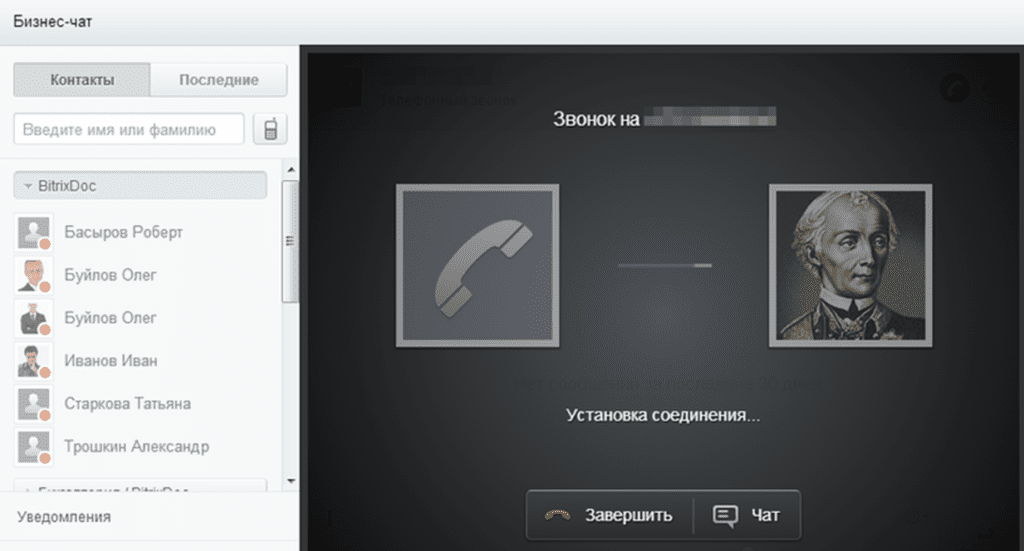
E-mail переписка. Прием писем.
Все письма с вашего почтового ящика попадают в CRM.
Если вы уже общались с данным клиентом и он был занесен в контакты или компанию, тогда всю переписку с клиентом вы сможете посмотреть в Лидах
E-mail переписка. Отправка писем.
Как написать письмо?
Письма можно отправлять следующим образом:
- На странице Мои дела выбрать команду Добавить — Письмо.
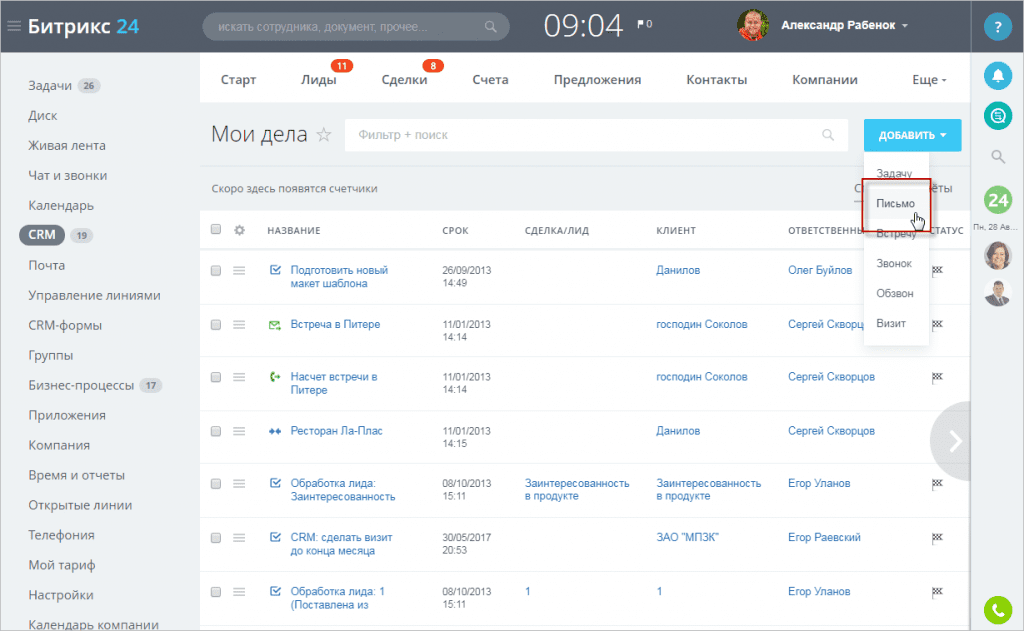
В данном случае одновременно с отправкой письма будет создаваться новое дело.
- Выбрать пункт E-mail в Ленте CRM.
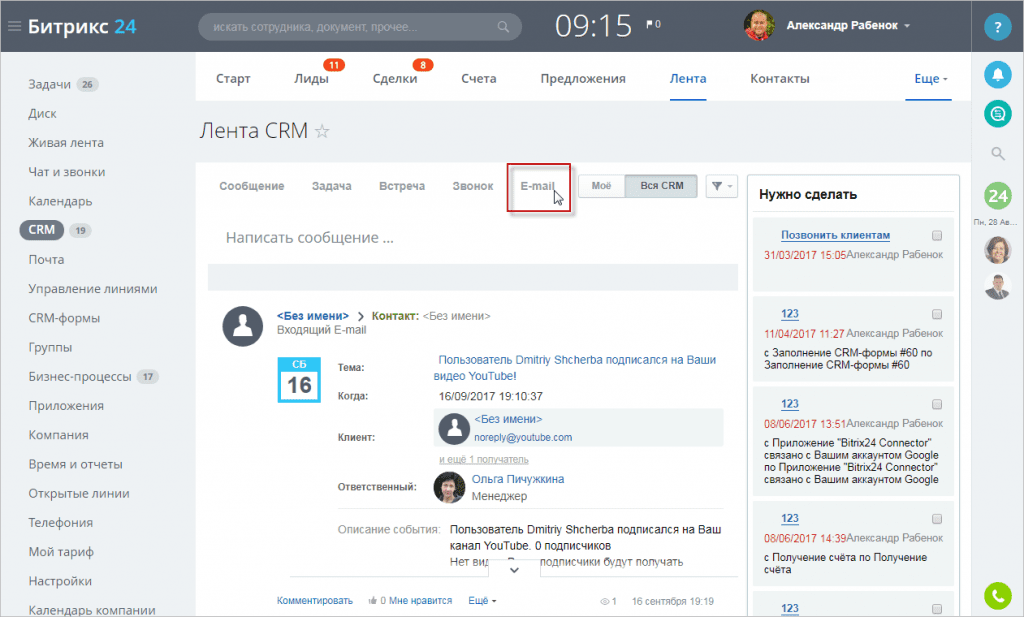
На детальной странице элемента (контакта, компании, лида или сделки) пролистайте вниз, перейдите на вкладку Лента и нажмите E-mail. Либо во вкладке Дела создайте Письмо.
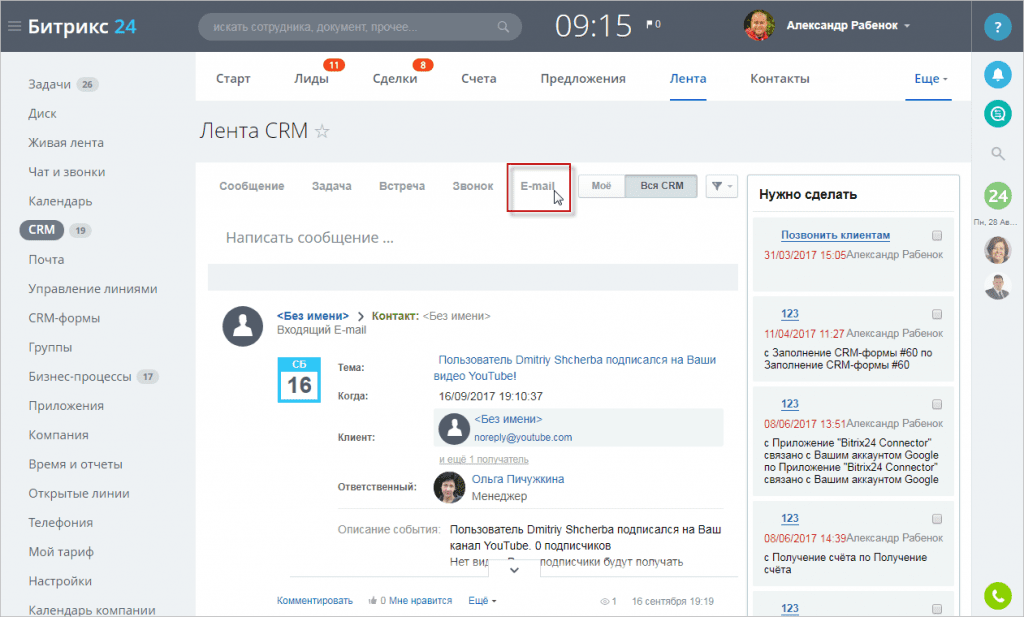
Вся переписка для данного элемента CRM также будет храниться на детальной странице.
- Письма можно отправить прямо из списка элементов. Рассмотрим на примере Контактов. Кликните по меню действий рядом с нужным контактом и выберите Написать письмо.
Если вы хотите отправить письма сразу нескольким контактам из списка, то укажите их все и выберите для них действие Отправить письмо.
Можно ли узнать, было ли прочитано мое письмо?
Согласитесь, очень важно не только отправить письмо, но и убедиться, что получатель с ним ознакомился. В правом верхнем углу письма вы можете проверить, не было ли оно проигнорировано.
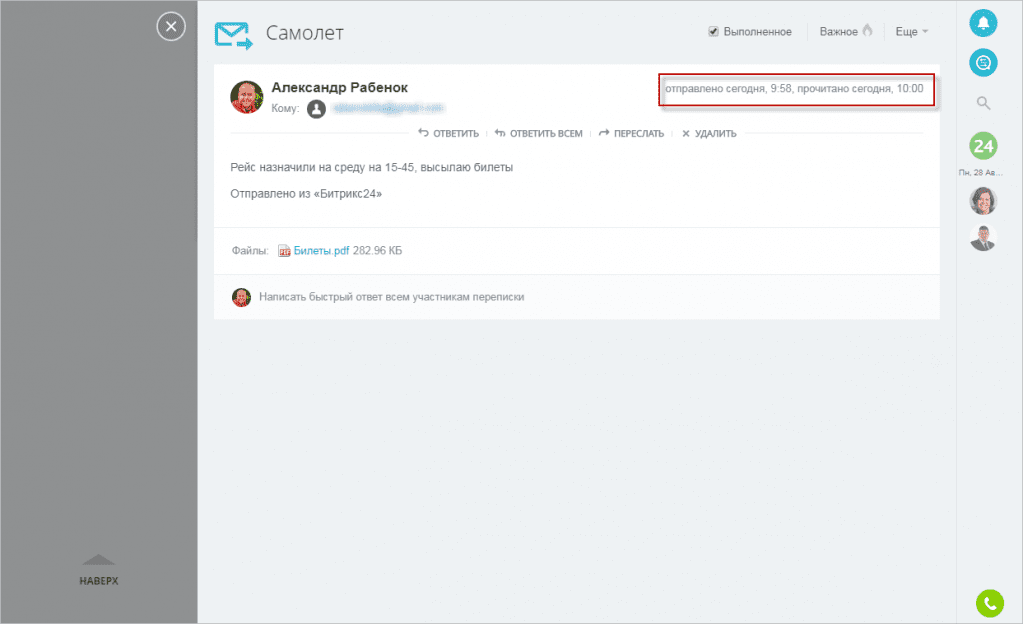
Сослаться на то, что «ой я не увидел» при прочитанном сообщении не получится! Данная функция решает очень много коммуникационных проблем:)
Для входящих и исходящих писем в CRM, на данный момент, действует ограничение на размер прикрепляемых файлов: 16 Мб.
Как создать чат в Битрикс 24 и написать сообщение
- Откройте меню “Чат и звонки”. В открывшемся окне у вас будет список всех публичных и ваших личных чатов. Создать новый чат вы можете кнопкой вверху этого списка.
Как поставить задачу в Битрикс 24
- Откройте меню “Задачи” и нажмите “Новая задача”.

- Откроется окно создания новой задачи. В этом окне укажите тему и описание задачи, исполнителя (по умолчанию это вы сами), срок выполнения и прочие необходимые атрибуты.
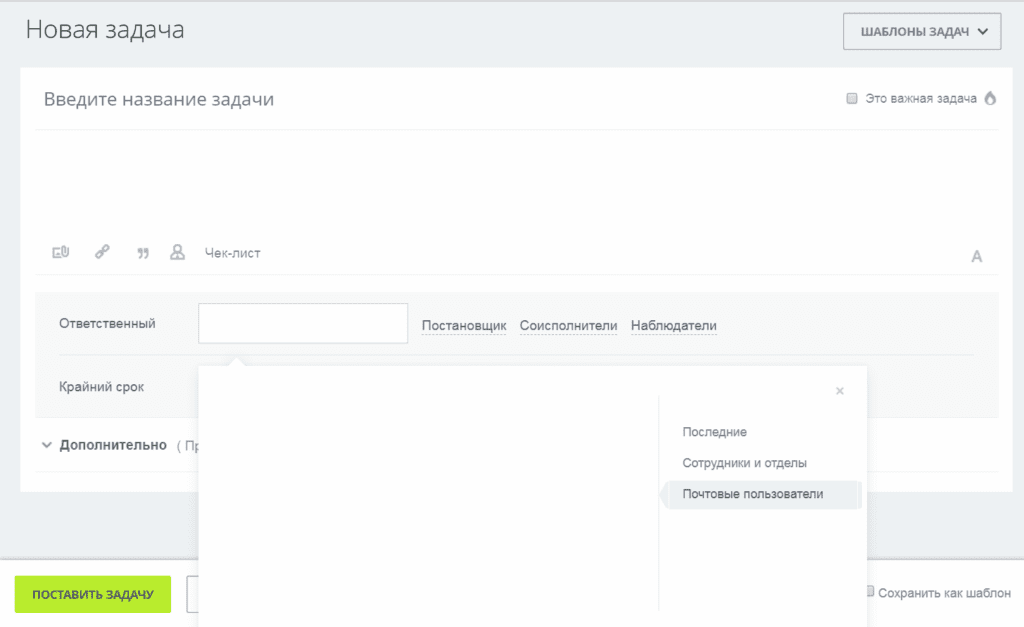
- Это не обязательно, но если задача сложная и включает много этапов, то добавьте в нее чеклист — разбейте ее на более простые пункты, которые будут отмечаться по мере выполнения. Кнопка “Чеклист” находится под описанием задачи. Нажмите “Добавить задачу”. Всем задействованным сотрудникам придут уведомления о ней.
Битрикс 24 — как настроить лиды
Все предварительные настройки лидов находятся в меню “CRM” — “Настройки”. Там в справочниках вы можете настроить статусы лидов и сделок, типы компаний, валюты и т.д. После настройки можно начинать добавлять лиды.
Чтобы добавить лид вручную:
- Откройте меню “CRM”, перейдите на вкладку “Лиды” и нажмите “Добавить лид”.
- Заполните название, состояние и все необходимые сведения о лиде, в том числе ответственного за него сотрудника.
- Нажмите “Сохранить”.
При большом количестве лидов мы рекомендуем автоматизировать их регистрацию, то есть настроить интеграцию с телефонией и почтой так, чтобы по каждому звонку автоматически создавался лид и регистрировался контакт в карточке клиента.
Надеемся, эта небольшая инструкция по Bitrix поможет вам освоить и оценить этот безусловно интересный инструмент.
А если у вас возникнут какие-либо вопросы или понадобится более подробная консультация по вопросам внедрения Битрикс в вашей компании, обращайтесь к специалистам “Интегруса”.

Присоединяйтесь к нам,
чтобы получать чек-листы, реальные кейсы, а также
обзоры сервисов раз в 2 недели.
[mc4wp_form ]

ИТ-аудит не решит вопроса защиты информации на сервере, в почте, не обеспечит соблюдение требований законодательства в сфере обработки и хранения персональных данных, но позволит выявить уязвимости и выработать стратегию их устранения. Что такое аудит и как он связан с комплексным IT-аутсорсингом – об этом мы поговорим в настоящей статье.

Как настроить WhatsApp для онлайн-консультаций, установить виджет мессенджера на сайт. В чем преимущества использования виджетов по сравнению с традиционной установкой просто номера телефона на сайте. Какие преимущества для бизнеса можно извлечь от использования мессенджера.

Как подключить CRM-систему к сайту на Bitrix, Joomla, WordPress – возможности, этапы. Для интернет-магазинов, сайтов услуг, лэндингов.

Как провести внедрение и настройку CRM Битрикс24 под конкретные бизнес-процессы, каковы основные этапы процедуры.

Можно ли с помощью виджета call-back изменить конверсию сайта, увеличить количество лидов (обращений)? По нашей статистике грамотная настройка виджета позволяет увеличить количество обращений с сайта на 20%, что очень даже неплохо для любого коммерческого сайта.

Как подключить коллтрекинг, какую пользу для маркетинговых исследований он даст и можно ли его использовать в IP-телефонии? Что такое динамический коллтрекинг, как связать его с рекламными каналами?

Вопросы, как создать корпоративную почту на Яндексе, волнуют, в первую очередь мелкие и средние компании, заинтересованные в надежной работе при минимальных вложениях. Яндекс.Почта для корпоративных клиентов решает вопросы объема рассылок и индивидуальных настроек.

CRM система – это мощный инструмент по управлению продажами, рекламными акциями. Она востребована как с точки зрения маркетинга, так и в исключительно управленческих задачах. Но как выбрать подходящую CRM систему с учетом требований бизнеса.

Внедрение сквозной аналитики для сайта – это интеграция IP-телефонии, кол-трекинга, CRM системы… Но взамен маркетинговые отдел получает возможность полного контроля точек входа клиентов, их поведения на сайте, процесса оформления заказа. А еще – автоматизация расчетов показателей возврата инвестиций, LTV и т.д.

На основе наших кейсов мы подготовили список наиболее часто встречаемых ошибок и проблем, что возникают при внедрении CRM систем и IP-телефонии на предприятиях, в офисах. От обучения менеджеров работе с CRM до реализации сложных маркетинговых стратегий.
Источник: integrus.ru
Битрикс24. Инструкция для начинающих

Битрикс24 – популярный сервис, предназначенный для эффективной работы компаний любых масштабов благодаря широкому набору инструментов. С одной стороны, у некоторых пользователей это вызывает сложности: с чего начать и как с этим работать? С другой стороны, каждый клиент по мере развития бизнеса может расширять функционал сервиса под текущие требования и задачи.
Весомое преимущество – разработчик предлагает организациям со штатом до 12 сотрудников бесплатный тариф с базовыми инструментами.
Соглашусь, переезд на Битрикс24 сравним со сменой локации офиса компании. Сначала вы соберёте всё необходимое и перевезёте, а потом заново распакуете на новом месте. Но не всё так сложно. Достаточно пошагово выполнить мою инструкцию.
В этой статье рассмотрим:
- ключевые возможности (перечисление);
- регистрацию в сервисе;
- подключение и пошаговую настройку организации;
- обзор инструментов для командной работы с примерами;
- тарификацию сервиса;
- основные различия между коробочным и облачным Битриксом24.
Ключевые возможности
Совместная работа над задачами и проектами:
- постановка задач;
- установка режима работы (план, сроки, календарь, списки);
- присвоение роли и права доступа;
- шаблоны;
- роботы для работы по заданному сценарию;
- канбан-доски;
- отслеживание эффективности сотрудников;
- приложения для iPhone и Android.
- просмотр историй сделок по карточкам;
- объединение сделок путём поиска дублей;
- автоматизация продаж с помощью роботов;
- CRM-маркетинг;
- звонки и письма из CRM;
- онлайн-чат на веб-сайт (бесплатно);
- отчёты;
- генератор продаж;
- автоматизация создания договоров, счетов и актов;
- AI Скоринг CRM (прогноз успеха сделок при помощи ИИ);
- обмен данными с 1С в реальном времени;
- сквозная аналитика.
Контакт-центр: телефония, чат на сайт (бесплатно), коллтрекинг, CRM-формы в соцмедиа и на сайте, автоответчик.
Сайты: возможность создания сайтов в простом конструкторе.
Магазины: создание интернет-магазинов в конструкторе и по шаблонам.
Офис: виртуальное пространство для коммуникации сотрудников компании.
Начало работы в Битрикс24
Регистрация и создание
Откройте страницу регистрации Битрикс24, нажмите «Начать бесплатно». Выберите удобный способ регистрации.

Вы создали свой Битрикс24. Дальше нужно указать название компании, при необходимости переименовать домен, имя которому система присвоила случайным образом.

Подключение сотрудников
Откройте вкладку «Живая лента»-«Пригласить сотрудников». Опция доступна админу, в настройках есть функция «Разрешить всем приглашать пользователей на портал».
Система предлагает 5 способов приглашения сотрудников:
- «быстрая регистрация» – скопируйте ссылку в соответствующем поле и отправьте её коллегам, при переходе у них появится возможность регистрации;
- «по sms » – вводите номера телефонов коллег, которые получат сообщение на телефон со ссылкой для регистрации;
- «по e-mail» – аналогично, но вводятся почтовые ящики коллег;
- «зарегистрировать» – вносите e-mail, имя/фамилию сотрудника и должность, на его почтовый ящик придёт письмо с паролем и логином для входа;
- «пригласить интегратора» – заключение договора с сертифицированными партнёрами сервиса для настройки вашей организации.

Настройка структуры компании
Просмотр и редактирование структуры осуществляется в «Меню»–«Сотрудники». Структура состоит из подразделений, за каждым из которых закрепляется название, руководитель, сотрудники.
Нажимайте кнопку «Добавить подразделение», заполняйте данные.

Каждому подразделению можно добавлять дочернее подразделение и подотделы без ограничения по их количеству. Получится примерно так, как на скриншоте.

Здесь же есть кнопка «Пригласить сотрудников». При необходимости переносите сотрудника в какое-либо из подразделений, зажав иконку с именем левой кнопкой мыши и перетаскивая её в нужное окно.
Основное меню сервиса: обзор
Разделы меню находятся в левой колонке экрана. Кратко по ним пройдусь.

Живая лента – страница событий портала
Вмещает несколько подразделов:
- «Сообщение» – вкладка, где можно писать сообщения и просматривать смс других коллег, отправка возможна всем сотрудникам или группам, отделам, почтовым пользователям.

- «Задача» – вкладка, предназначенная для формирования задач. Нажимайте «Отправить», и она автоматически отобразится в списке уведомлений Живой ленты. В правом верхнем углу ставьте галочку для присвоения статуса «Важная задача».

- «Событие» – вкладка, где создаются события, указываются требуемые сведения, настройки и сотрудники, у которых отобразится данное сообщение в Живой ленте.

- «Опрос» – вкладка для создания опросов, которые появятся в ленте (для всех сотрудников или выбранных вами групп, подразделений и т.д.).

- «Ещё» – здесь находятся дополнительные вкладки для отправки файлов, благодарности, важных сообщений в Живую ленту.
Задачи, подзадачи и проекты – организация рабочего процесса
В данном разделе вы получаете наглядную информацию о завершённых, текущих и запланированных делах. Я не буду останавливаться на каждой опции, а перейду к главному – созданию задач. Кстати, данный инструмент находится практически в каждом разделе.

Как создать задачу в Битрикс24?
Нажимайте кнопку «Добавить задачу». Дальше внесите данные: название и описание задачи. Если нужно, составьте чек-лист со списком действий, чтобы фиксировать выполненные шаги. Возле значка пламя можно отметить галочкой приоритет задачи – важная. Назначьте сотрудников, ответственных за выполнение, и крайний срок (дедлайн).

Кратко о ролях сотрудников, участвующих в выполнении задачи:
- ответственный – исполнитель задачи;
- постановщик – сотрудник, назначивший задачу, он получает подтверждение о выполнении;
- соисполнитель – помощник в выполнении задач, имеет идентичные права роли «ответственный»;
- наблюдатель – сотрудники, которым будут приходить уведомления о выполнении задачи, имеют возможность оставлять свои комментарии.
Вкладка «Дополнительно» позволяет осуществить следующие действия:
- привязать задачу к выбранному проекту (здесь же создаётся новый ПРОЕКТ);
- подключить учет времени;
- установить напоминания;
- создать шаблон задачи с помощью опции «Повторять»;
- сформировать ПОДЗАДАЧУ и т.д.

Канбан доски в задачах
Привычная многим методология есть в Битрикс24. Задачи сразу создаются в подразделе «Канбан». Интерфейс схожий с аналогичными сервисами: выделение колонок цветом, фильтр для поиска задач. Для наглядности сделал несколько задач, чтобы показать вам скриншот досок.

Кратко по диаграмме Ганта
Диаграмма позволяет отслеживать ход выполнения задач, контролируя крайние сроки. При наведении на горизонтальный блок задачи в календарной сетке просматриваются общие данные.

Шаблоны задач
Нажимайте вкладку «Шаблоны»-«Добавить» , заполните поля и сохраните. Если вам нужно создать аналогичную задачу, нужно выбрать необходимый шаблон и нажать на 3 горизонтальные линии, дальше «Добавить задачу по шаблону». Как правило, они используются для регулярных и часто повторяемых задач.
Роботы в задачах – что это?
Нажимаете на кнопку «Роботы» и переходите в раздел «Настройки».

Нужно задать 2 параметра:
- триггеры – действие (ситуация), при появлении которого задача переходит на заданную стадию, в этот момент сработает заранее настроенный робот;
- роботы – последовательный набор действий, выполняемых автоматически при переходе задачи на заданную стадию.
Пример: есть задача с установленными сроками выполнения. С помощью триггера мы указываем ситуацию «скоро просрочена». Когда задача достигнет этого статуса, робот автоматически совершит действие – я выбрал отправку сообщения в Живую ленту.

Чат и звонки
В данном разделе у вас автоматически появляются 2 чата – с помощником от Битрикс24 и общий чат для всех коллег, который можно использовать дополнительно к Живой ленте.
- строка поиска;
- создать новый чат – закрытый (для выбранных коллег), открытый (для всех коллег), один на один с выбранным сотрудником.

Также в системе доступны голосовые и видео звонки между сотрудниками. Для этого создайте чат и выберите тип звонка. Для совершения групповых звонков нужно создать групповой закрытый чат. Видео- и аудио звонки между сотрудниками не записываются.
Группы
Здесь отображаются уже сформированные рабочие группы и создаются новые: открытая, закрытая, внешняя и группа для внешних публикаций.

В этой же вкладке формируются проекты с заданным типом: открытый, закрытый или внешний.

Диск
Хранение документов и файлов организации. Для работы с диском предложено 5 вкладок:
- «мой диск» – ваше личное хранилище файлов;
- «общий диск» – коллективное хранение файлов организации с возможностью выдачи прав доступа;
- «диск для Windows » – на этой странице вы можете скачать и подключить приложение от Битрикс24.Диск, чтобы работать с документами, не открывая сам сервис;
- «диск для macOS» – опция, аналогичная предыдущей;
- «очистка места» – показывает сведения о свободном месте на диске, предоставляет несколько инструментов «Безопасная очистка» и «Экспертный режим».

Календарь
Раздел содержит 2 основные вкладки: «Мой календарь» и «Календарь компании». События отображаются в таблице, под кнопкой «Расписание» – то же самое представлено в виде списка по дням. При наведении курсора на задачу, справа на экране отображаются основные сведения. Под кнопкой «Добавить» 2 опции – событие и задачу. Под значком шестерёнки находятся настройки, включая права доступа.

Время и отчёты
Полезные инструменты для отдела кадров и руководителей, доступны в платных тарифах.
- «График отсутствий» – табличное отображение отпусков, больничных, декретов, то есть в отчёте видно: кто, когда и по какой причине отсутствует на рабочем месте.
- «Рабочее время» – автоматическое формирование отчётов о рабочих часах сотрудников, при появлении на работе ими используется кнопка «Начать рабочий день», уходя они кликают на неё же.
- «Bitrix24.Time» – тотальный контроль над персоналом (моё мнение), предполагает подключение приложения на планшет и использование его камеры. Помимо нажатия кнопки о начале времени работы, система с помощью камеры распознает сотрудника.
- «Рабочие отчёты» – вкладка для сбора отчётов сотрудников с возможностью просмотра статистики и выставления оценок.
- «Собрания и планёрки» – организация собраний сотрудников с указанием даты, организатора, места проведения.

Почта
Работа с почтовыми ящиками систем, приведённых на скриншоте, в режиме одного окна. Есть много полезных настроек и возможностей, но в платных тарифах.

Бизнес-процессы
Платный инструмент для быстрого согласования различных документов внутри организации. С помощью редактора настраивается бизнес-процесс, а именно его цепочка. По ней документ и будет направляться по очерёдности каждому из сотрудников.

CRM
Данному инструменту я отведу отдельную статью – информации и функционала очень много. Здесь хранятся все сделки с просмотром в форме канбан-доски, списка или календаря, звонки и переписки с клиентами на сайте и в соцмедиа, подробная статистика по продажам, эффективности менеджеров и т.д.

Приложения
Со своей страницы Битрикс24 вы получаете доступ к приложениям (платные и бесплатные). Для удобства предложена поисковая строка и настраиваемый фильтр – по категориям, стоимости, числу скачивания и т.д.

Тарификация в Битрикс24
Бесплатный тариф без ограничений по времени есть, с возможностью подключения не более 12 сотрудников. При регистрации вы можете подключить демо-режим на 30 дней с доступом к платным инструментам бизнес-пакета «Команда». Подробное сравнение тарифных планов здесь.
Разработчик предлагает воспользоваться сервисом:
- В облаке – пользование в качестве онлайн-сервиса (по подписке).

- Из коробки – установка на вашем сервере (конечная лицензия, то есть вы становитесь владельцем лицензии на продукт).

Мобильное приложение Битрикс24
Скачивается бесплатно и работает с устройствами iPhone, iPad, Android для платформ Android 4.4+ и iOS 10.0+. Через приложение ведётся работа над задачами, пользование CRM, коммуникация с коллегами и клиентами, есть доступ к голосовым и видео звонкам.
Интеграция с внешними платформами
- Сервисами для работы над документами – MS Office, OpenOffice, LibreOffice, облачные сервисы GoogleDocs, Office 365.
- Microsoft Outlook, продуктами Google и Apple – реализована для коробочной версии.
- Системой обмена сообщениями и совместной работы – MS Exchange Server 2007/2010.
- Active Directory/LDAP – модуль AD/LDAP интеграция.
- Продуктами 1С.
Как удалить Битрикс24?
Неактивные аккаунты с бесплатным доступом удаляются автоматически. Если вы не зайдёте в аккауант в течение 45 дней, то он будет заблокирован. На восстановление доступа выдаётся неделя – следует писать в техподдержку. За сутки до удаления на электронную почту владельца Битрикс24 будет отправлено письмо с предупреждением об удалении.
Порталы на платных тарифах не блокируются и не удаляются. Достаточно не оплачивать следующий период, после чего портал будет переведён на бесплатный пакет и удалится, как описано выше.
Настройка уведомлений в Битрикс24
В правом верхнем углу экрана нажмите на стрелочку рядом с вашим именем, дальше «Настройка уведомлений».

Выбирайте нужный режим – простой или расширенный. В каждом из режимов можно проставлять/убирать галочки, сохраняя требуемые настройки.


Вывод
Я кратко показал только основные нюансы по работе с Битрикс24. Он был и остаётся популярным мощным порталом, объединяющим инструменты управления проектами и функции CRM. В качестве заключения я кратко обобщу достоинства и недостатки системы.
- простой старт без первоначальных вложений, можно воспользоваться демо-режимом в течение 30 дней для пользования ключевым функционалом;
- наличие бесплатного пакета навсегда с ограниченным набором опций для небольших команд (12 человек), например, фрилансеров;
- внушительный набор инструментов, включая CRM, готовые интеграции со сторонними сервисами, мобильные приложения системы.
- как правило, пользователь получает больше, чем планировал, соответственно, ненужные опции усложняют навигацию и работу в сервисе;
- в большинстве случаев для правильной настройки и работы CRM потребуется помощь специалиста, тогда как другие аналогичные продукты можно внедрять с минимальным привлечением специалистов, а дальше разбираться самому.
Источник: quokka.media
Обзор «Битрикс24»: один сервис для всех бизнес-процессов
« Битрикс24 » — это система управления бизнесом. Сервис помогает больше продавать, эффективнее работать в команде, соблюдать дедлайны, автоматизировать отношения с клиентами и создавать сайты. « Битрикс24» заменяет многочисленные сервисы , которые обычно компании используют для переговоров, общения с клиентами, планирования задач, ведения отчётности и продвижения .
О возможностях, преимуществах и недостатках битрикса рассказываем в этой статье.
Содержание статьи скрыть
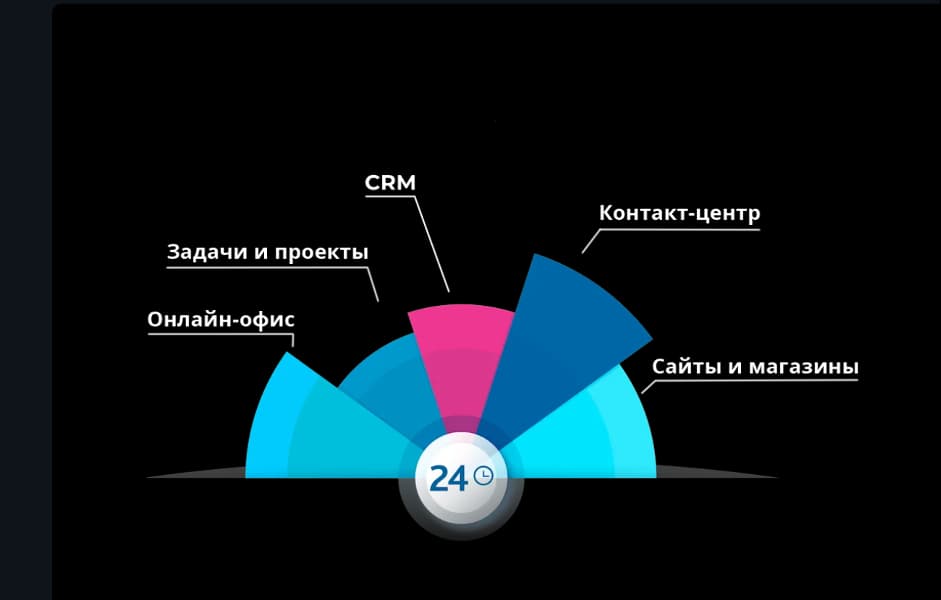
Основные направления сервиса «Битрикс24»
Для кого создан «Битрикс24»
Сервис создан для бизнеса любой сферы и размеров. Возможности системы разнообразны, поэтому битрикс можно использовать и небольшому стартапу, так и концерну со сложной организационной структурой. Начать пользоваться сервисом можно бесплатно.
Ежедневные советы от диджитал-наставника Checkroi прямо в твоем телеграме!
Подписывайся на канал
Подписаться
Как начать работать с «Битрикс24»
Начать пользоваться виртуальными инструментами битрикса можно бесплатно. Для этого не нужны особые знания или опыт программирования.
Шаг 1: зарегистрируйтесь
Зайдите на главную страницу сайта и нажмите кнопку «Получить бесплатно». Пройдите простую рег истрацию, указав электронный ящик или привязав данные из социальных сетей.
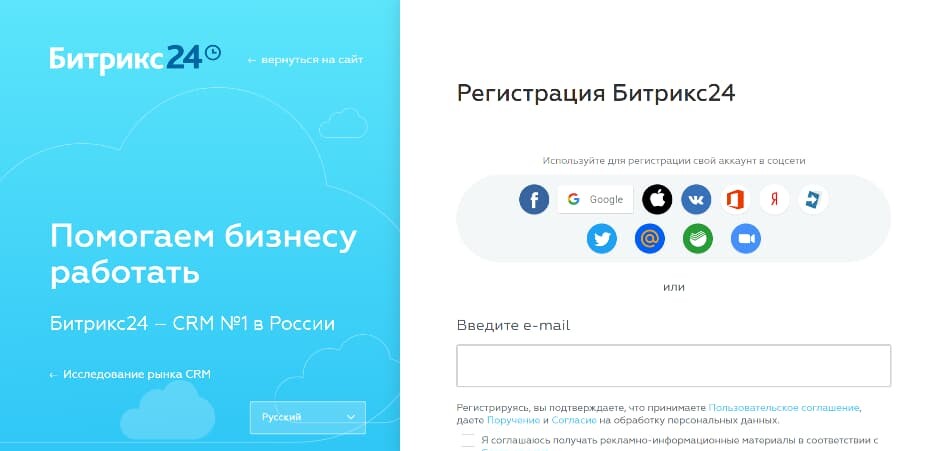
Регистрация в «Битрикс24»
Шаг 2: выберите инструменты
Подождите нес колько секунд, пока создаётся ваш битрикс, и выберите тот инструмент, с которым планируете чаще всего работать. Он будет открываться первым, в меню останутся только нужные разделы, поменять приоритет можно в любое время.
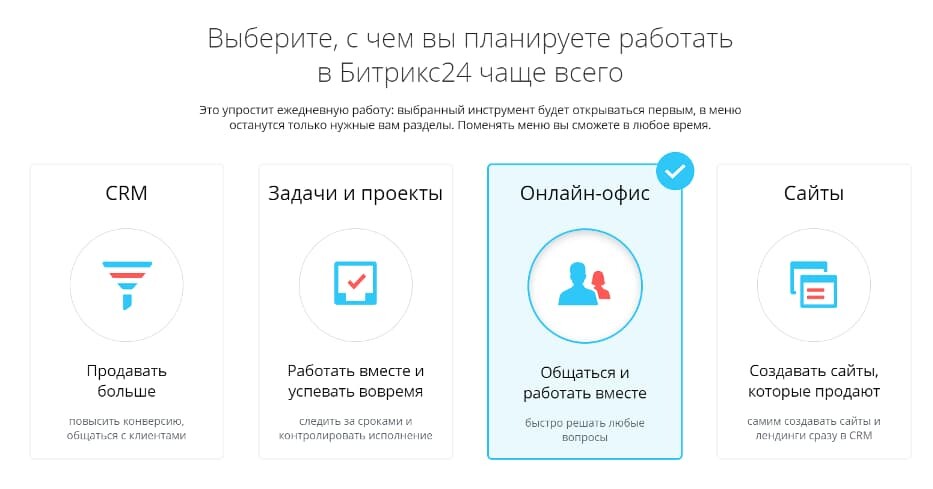
Выбор основного инструмента работы в «Битрикс24»
Сервис «Битрикс24» позволяет управлять всеми бизнес- процессами, не отрываясь от экрана монитора. Переговоры, продажи, планёрки, деловые встречи, продвижение, отчётность, делегирование задач, неформальное общение, совместная работа — всё это возможно в едином виртуальном пространстве. Рассмотрим подробней наиболее востребованные инструменты.
«Битрикс24.Офис»
«Битрикс24.Офис» — это виртуальное пространство для общения сотрудников компании. В онлайн-офисе есть собственный мессенджер, в котором можно создавать чаты для разных отделов и календарь для планирования событий. В нём удобно планировать встречи и устраивать видеосовещания. Есть и функция виртуального присутствия в офисе — она покажет, кто из коллег сейчас работает, а кто уже закончил рабочий день.
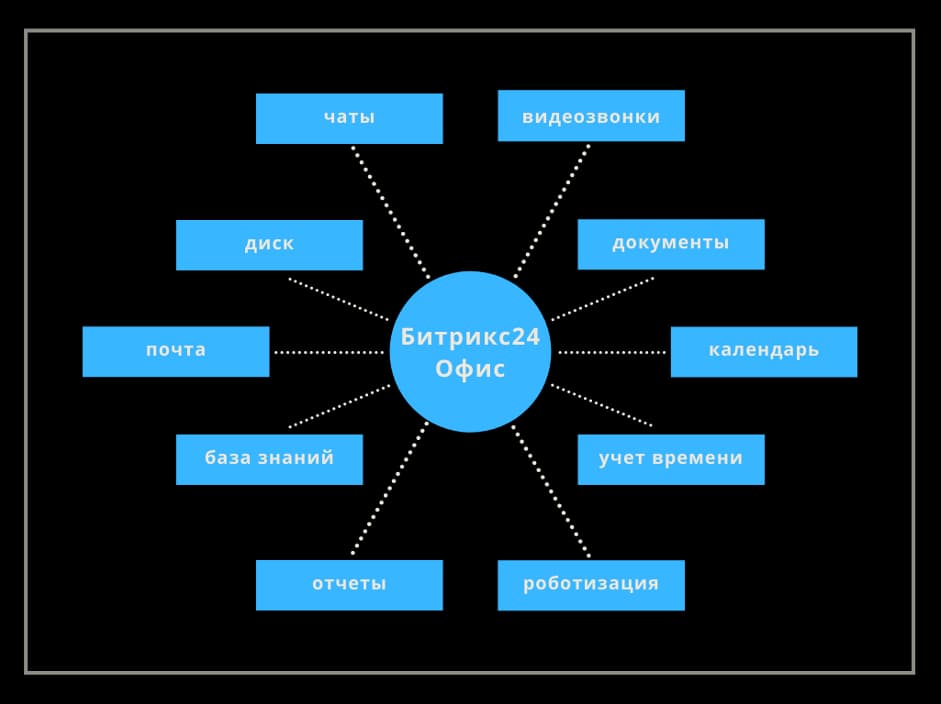
Возможности «Битрикс24.Офис»
Основные инструменты
Для эффективной совместной работы созданы различные инструменты, которые удобно использовать всей команде.
- Календарь и новостная лента. Можно запланировать событие, создать задачу , эффективно организовать рабочий день или неделю, оповестить о новостях всех сотрудников одновременно и пригласить на встречу коллег или партнёров.
- Почта и документы. Любой электронный ящик можно подключить к битриксу. Также у системы есть собственный онлайн-редактор для совместной работы с документами.
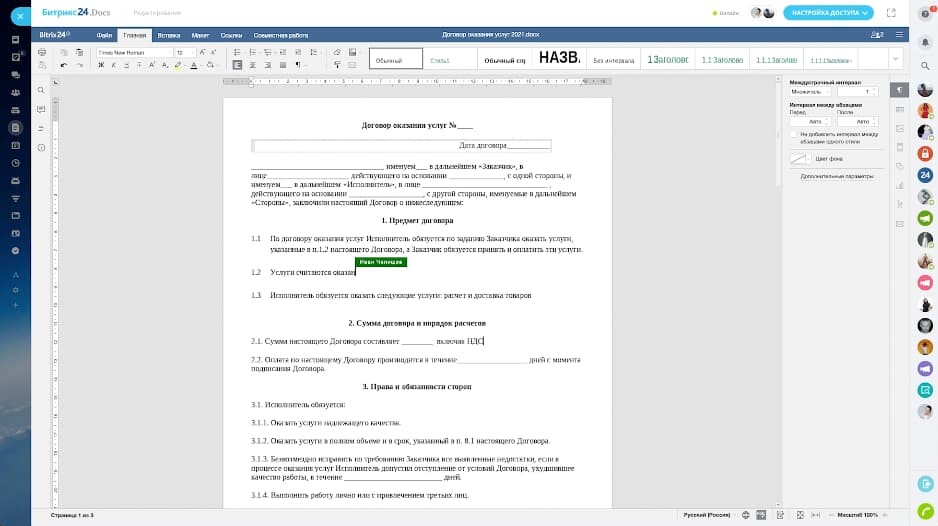
Онлайн-редактор «Битрикс24.Офис»
- Чаты, видеозвонки и видеоконференции HD. Единый мессенджер для всей компании позволяет создавать чаты для общения с коллегами. Можно начать видеозвонок из любого чата , задачи или события в календаре. Для удобства пользователей в видеозвонках размывается задний фон, и у каждого участника есть кнопка «Хочу сказать». Чтобы подключиться к звонку, не нужно регистрироваться. Звонки не ограничены по длительности, даже на бесплатном тарифе.
- Онлайн присутствие в офисе и учёт рабочего времени. Система показывает во сколько каждый из сотрудников начал или закончил рабочий день, и помогает создать табели рабочего времени.
- Диск и база знаний. Все рабочие документы хранятся на виртуальном диске и можно не переживать за их сохранность. Также пользователи системы могут создавать инструкции, гайды и обучающие статьи для всех сотрудников в едином формате, в этом помогают умные шаблоны.
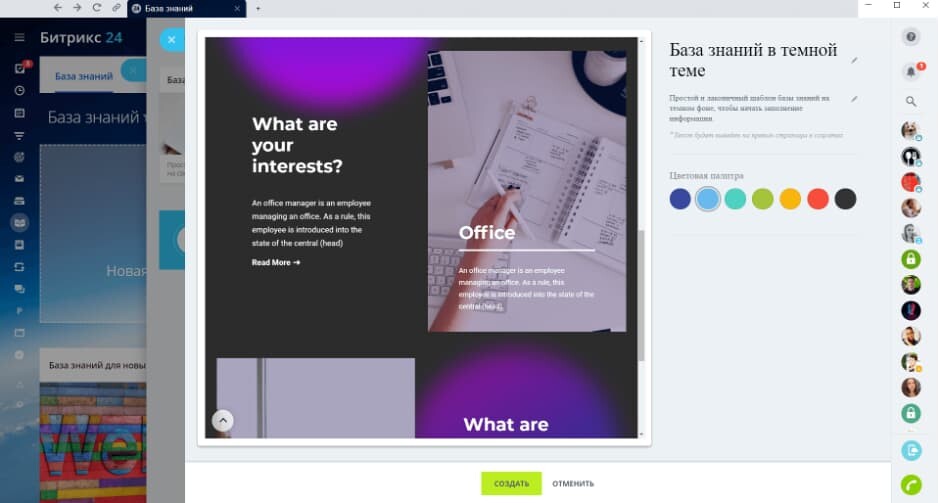
База знаний в «Битрикс24.Офис»
- Роботизация RPA. Роботы системы самостоятельно могут поставить задачу, отправить письмо, присылать уведомления и перевести процесс утверждения документа на новую стадию. Это позволяет быстрее согласовывать вопросы, оплачивать счета и проводить другие типовые операции.
- Смарт-процессы. Сервис позволяет составлять собственные сценарии работы, задавать направления и туннели продаж, настраивать роботы и триггеры и применять канбан-методы.
- Личные профили и списки сотрудников. В системе есть список сотрудников, в нём легко найти нужного человека и перейти в его профиль. В профиле каждый сотрудник может рассказать о себе и своих интересах, сохранить информацию о заслугах, наградах и благодарностях, ранее опубликованную в новостной ленте.
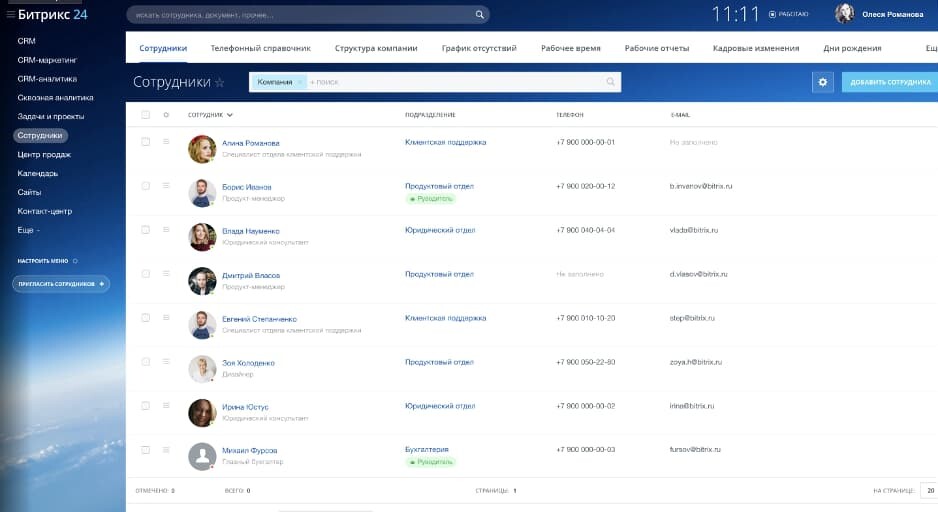
Список профилей сотрудников с контактными данными
- Контроль стресса. Научный метод, который давно используют в космонавтике и спорте, а теперь применяют и бизнесе. Приложение на телефоне поможет измерить уровень стресса и опубликовать результаты. Руководство сможет таким образом контролировать состояние сотрудников компании и предотвращать выгорание.
- Отчёты руководителю. Система напомнит о необходимости вовремя сдать отчёт и предложит умный шаблон для его оформления.
«Битрикс24.CRM»
CRM-система — это программное обеспечение для быстрого взаимодействия с заказчиками.
Основные инструменты
CRM от битрикс помогает продавать, контролировать общение с клиентами и автоматизировать продажи.
- Ведение клиентской базы. В CRM самостоятельно сохраняются сделки из любых каналов продаж.
- Звонки изCRM. Пользователи битрикса могут арендовать номер или подключить свою телефонию. Все звонки и записи разговоров сохраняются в системе.
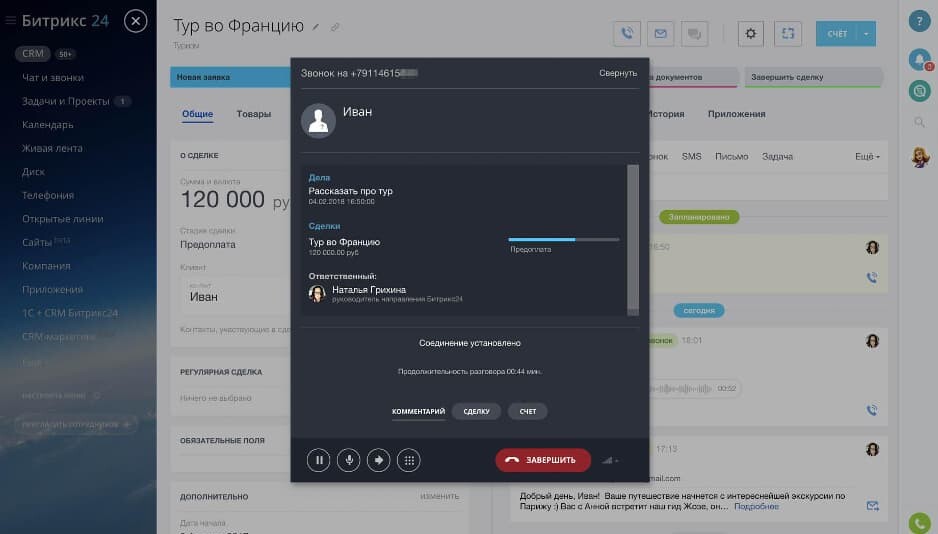
Звонок из «Битрикс24.CRM»
- История каждой сделки. В карточках сохраняется информация о том, откуда пришёл клиент , какие вопросы он задавал, какие получил ответы и какой результат у сделки.
- Туннели продаж. Пользователи могут указать путь покупателя от одной стадии продажи к другой, а битрикс построит бизнес- процессы по нужному сценарию.
- Интеграция с 1С:Бэкофис 2.0. В битриксе легко настроить передачу данных из программы 1С.
- Оплата в чате. Пользователи битрикса могут принимать оплату в чатах социальных сетей и мессенджерах, без создания отдельного интернет-магазина.
- Поддержка популярных онлайн-касс. К CRM можно подключить онлайн-кассы и популярные платёжные системы без единого нарушения российского законодательства.
- Оформление доставки. В битриксе есть интеграция со службой доставки Яндекс.Gо. Можно отслеживать статус доставки, связываться с курьером, диспетчером или клиентом.
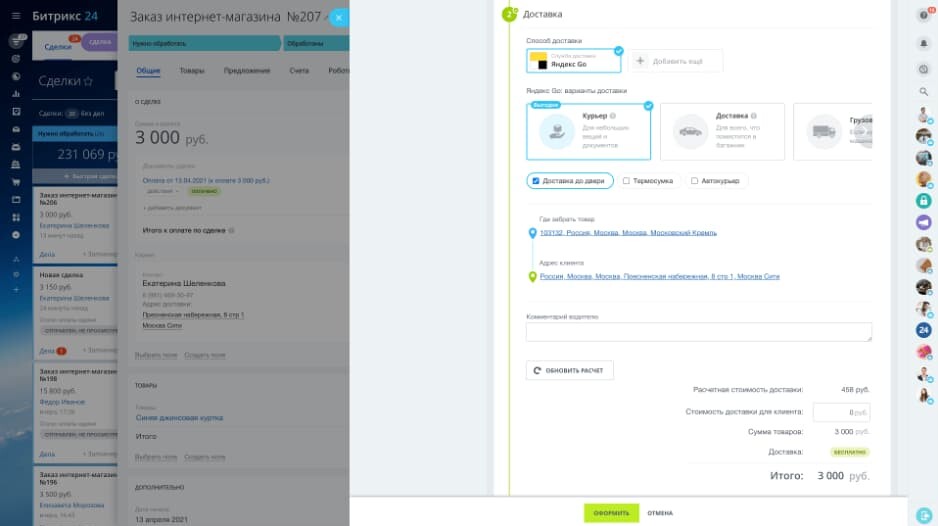
Отслеживание доставки через «Битрикс24.CRM»
- Коммерческие предложения. В карточках сделки можно создать коммерческое предложение и направить его клиентам по SMS или email.
- План продаж и отчёты. В битриксе удобно делегировать задачи, следить за нагрузкой менеджеров, анализировать продажи, проверять телефонные звонки.
- Сквозная аналитика. Регулярные отчёты помогут отслеживать эффективность рекламной кампании или отдельных объявлений.
Задачи и проекты
В битриксе удобно организовать совместную работу над проектами. Ставить и контролировать задачи можно с любого устройства. Связанные задачи легко объединять в проекты, к которым уже привязаны нужные инструменты: база знаний, чат, календарь, диск и др.
Основные инструменты
Автоматизировать рутинные процессы, контролировать все задачи и проекты и не срывать дедлайны помогут удобные инструменты.
- Разные методики планирования. В Бирикс24 можно использовать различные методики управления и планирования процессами: канбан-доску, сроки, мой план, диаграммау Ганта, слоты в календаре и др.
- Гибкие фильтры. Помогают быстро найти любую задачу.
- Система фокусировки внимания. Помогает держать под контролем все проекты и поднимает срочные задачи в верх списка.
- История задач. Помогает отслеживать кто и когда поставил задачу и как велось обсуждение.
- Удобная сортировка. Можно вести одновременно несколько проектов, видеть комментарии других пользователей и не пропускать срочных задач.
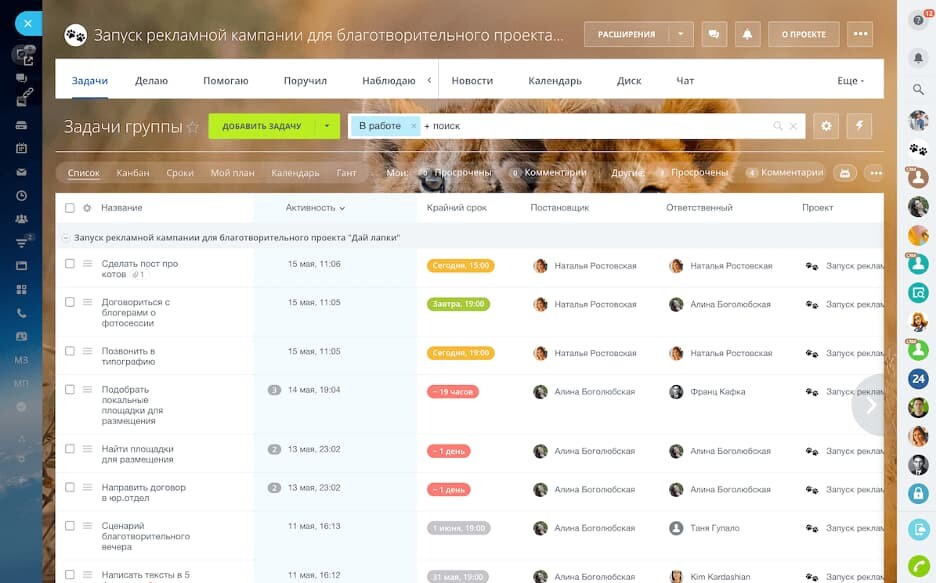
Совместная работа над проектом в «Битрикс24»
- Роли и права доступа. Система позволяет распределять роли в задаче, назначать ответственного, отмечать постановщика задач и подключать наблюдателей. Проект может быть как открытым, так и закрытым.
- Шаблоны задач. Для повторяющихся заданий легко создать единый шаблон, и система будет самостоятельно ставить задачи.
- Голосовые помощники. Google.Ассистент или виртуальный помощник Алиса в Яндексе помогут записать голосовую задачу и поставить её нужному человеку.
Контакт-центр
Все социальные сети, телефон и почта подключены к сервису «Битрикс24» для удобного общения с клиентами. Контакты, переписка и записи разговоров сохраняется в CRM.
Основные инструменты
Разработчики продумали функции системы таким образом, чтобы ни один потенциальный клиент не был потерян и все запросы и заявки вовремя обрабатывались.
- Телефония. Пользователи битрикса могут взять в аренду телефонный номер, подключить свою АТС и создать правильный сценарий развития событий при обращении клиента. Вся информация сохранится в CRM.
- Аналитические отчёты по звонкам. Позволят следить за эффективностью работы менеджеров и понимать, насколько клиенты довольны обслуживанием.
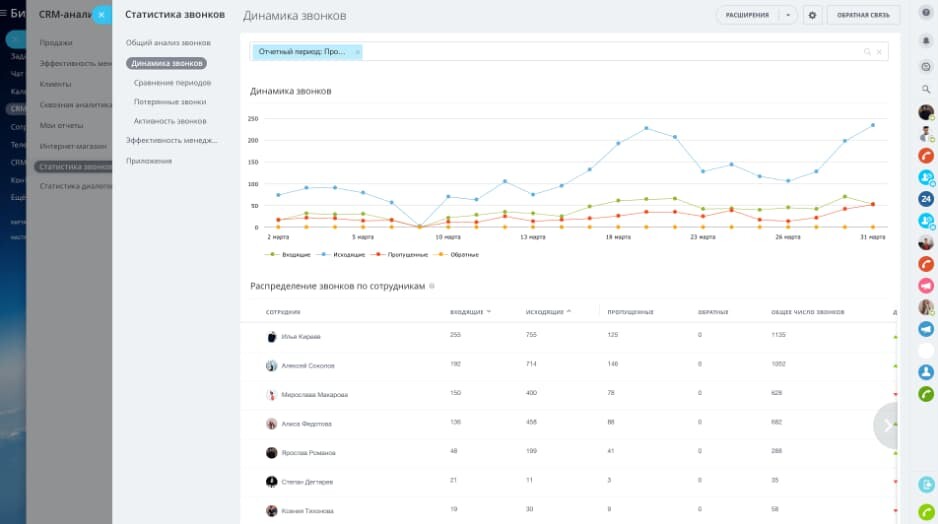
Статистика звонков в «Битрикс24»
- Открытые линии. К битриксу можно подключить соцсети, Яндекс.Чат, Авито, WeChat, Apple Business Chat и другие цифровые каналы. Это позволит общаться с клиентами удобным для них способом.
- Бесплатный чат на сайте. Пользователи битрикса могут установить чат на свой сайт, чтобы отвечать клиентам в режиме реального времени.
- CRM-формы в соцсетях. Клиент видит рекламное сообщение во вконтакте, кликает на него и попадает на заполненную форму заявки или обращения, нажимает отправить, и все данные автоматически попадают в CRM.
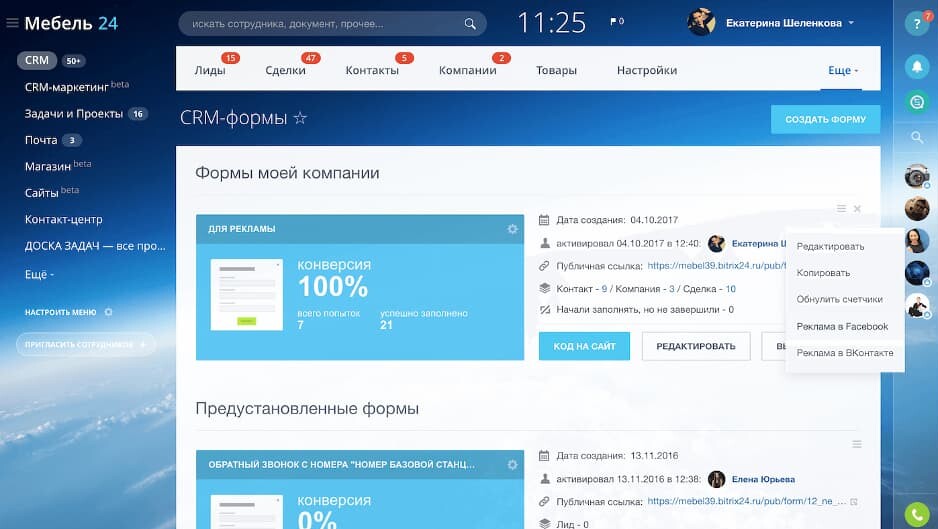
CRM -формы от «Битрикс24»
- Коллтрекинг. Эта функция позволяет отслеживать, какие каналы приводят больше клиентов.
- Распределение звонков и сообщений. Из различных каналов продаж звонки и сообщения сразу попадают в контакт-центр и в порядке очереди распределяются между сотрудникам.
Сайты и лендинги
Встроенный конструктор поможет быстро создать сайт или лендинг для продвижения бизнеса или конкретного товара. На сайте уже есть онлайн-чат, обратный звонок, форма заявки. Все контакты клиентов с сайта сразу заносятся в CRM. Пользователям битрикс не нужно заморачиваться с хостингом, сайты бесплатно размещают на хостинге сервиса в домене bitrix24.site.
Магазины
Без дизайнерских навыков и знания программирования пользователи сервиса «Битрикс24» могут быстро создать собственный интернет- магазин с удобным и стильным интерфейсом. Покупатель будет получать информацию на каждом этапе заказа от пополнения корзины до доставки товаров.
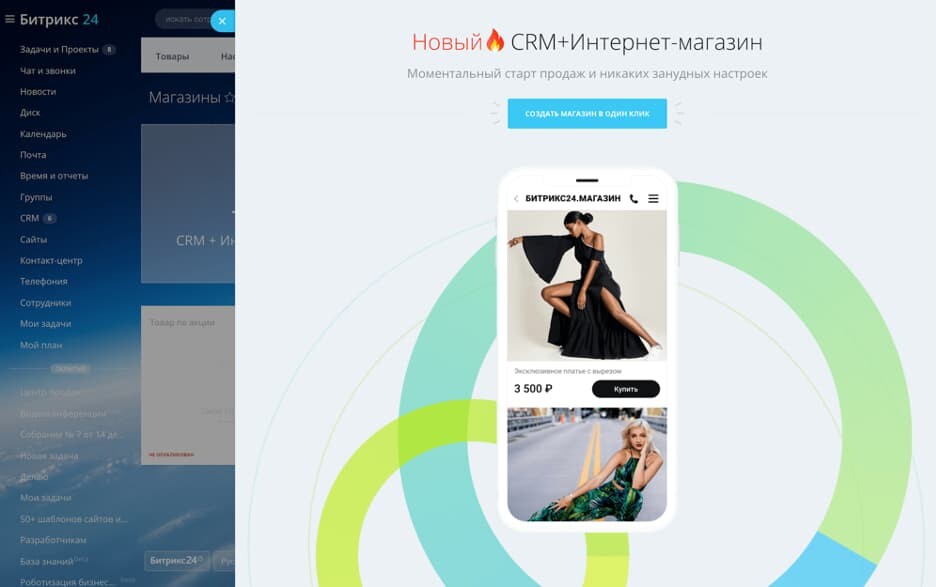
Создание интернет-магазина на «Битрикс24»
Тарифные планы «Битрикс24»
Пользоваться сервисом бесплатно может даже крупная компания. Бесплатный тариф — необходимый минимум функций, чтобы понять, насколько удобна система для компании и решить продолжать в ней работать или нет. Платные тарифы предлагают более расширенные функции, вроде автоматизации, интеграции с 1С, настройки рассылок и телефонии. Подписку можно оформить на месяц, три месяца, год или два года. В таблице отметили основные различия между тарифами.
Возможности
Кол-во пользователей
необходимый минимум инструментов для оценки работы сервиса
- диск на 5 гб
- CRM
- задачи и проекты
- онлайн-офис, совместная работа
- чат и видеозвонки
- магазин
- контакт-центр
- администрирование
- техническая поддержка
сайты и CRM — подходит для старта бизнеса
- диск на 10 гб
- центр продаж
- приём оплаты клиентов и запись их на услуги
- профессиональная техническая поддержка
подходит для небольших отделов продаж
- диск на 50 гб
- все возможности тарифа Старт+
- возможность проводить рекламные кампании
- сегментация клиентской базы
- email и sms-рассылки
оптимальное решение для работы над проектами
- диск на 50 гб
- все возможности тарифа CRM+
- телефония
- сервисы рассылки
Также в сервисе «Битрикс24» есть бизнес- тарифы — они подходят крупным компаниям, в которых больше 50 сотрудников. Тарифы «Команда» и «Компания» включают все возможности системы с расширенным и профессиональным набором возможностей, также есть разделы для hr-отделов и не ограничено количество магазинов, заказов, товаров в каталоге и оборота.
Недостатки «Битрикс24»
При выборе сервиса для управления бизнес ом, стоит обращать внимание на нюансы, которые могут усложнить работу.
Сложности, которые обычно выделяют пользователи в работе с «Битрикс24»:
- необходимо обучить персонала перед внедрением системы,
- возможности бесплатного тарифа ограничены,
- нужно привыкнуть к интерфейсу и сложной навигации системы,
- обновления не дают возможности откатиться на более старую и привычную версию,
- техподдержка долго решает проблемы.
Один из главных критериев оценки CRM для бизнесменов — оперативная техподдержка. В бизнес-тарифах есть доступ к круглосуточной поддержке для корпоративных клиентов, поэтому владельцы премиальных подписок могут рассчитывать на приоритетную помощь.
Преимущества «Битрикс24»
Расскажем о плюсах сервиса и о том, какую пользу может принести компании внедрение сервиса «Битрикс24».
«Битрикс24» поможет компании:
- управлять проектами,
- автоматизировать бизнес-процессы,
- упростить планирование задач,
- вести учёт рабочего времени,
- организовывать видеоконференции,
- вести клиентскую базу,
- автоматизировать продажи,
- интегрировать систему 1С и другие приложения и сервисы,
- создать корпоративный мессенджер,
- создать сайты и лендинги по шаблонам;
- вести расширенную аналитику.
В отзывах к сервису пользователи наиболее часто отмечают широкие возможности сервиса « Битрикс24 », возможность интеграции с другими популярными сервисами и приложениями и лёгкость обучения. А какими сервисами для управления бизнеса пользуетесь вы? Расскажите о своём опыте в комментариях.
Источник: checkroi.ru